如何解决电脑启动慢的问题(优化电脑启动速度的十五种方法)
游客 2024-08-25 16:27 分类:数码产品 61
电脑启动慢是让人非常烦恼的问题,每次开机都需要等待漫长的时间,影响了工作和娱乐的效率。但是不用担心,本文将为大家介绍一些可以帮助优化电脑启动速度的方法,帮助您解决电脑启动慢的问题。
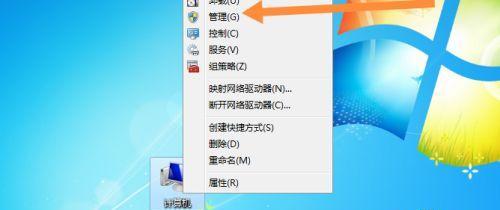
一、清理系统垃圾文件
清理系统垃圾文件可以帮助您释放磁盘空间,提高电脑运行速度。通过使用专业的清理工具,如CCleaner,您可以轻松删除不需要的临时文件、缓存和无效的注册表项,从而减少系统负担。
二、禁用启动项
许多程序会在系统启动时自动运行,这些启动项会拖慢电脑的启动速度。通过禁用不必要的启动项,您可以加快电脑的启动速度。可以使用任务管理器或者系统优化工具来管理和禁用这些启动项。
三、更新驱动程序
过时的或损坏的驱动程序可能会导致电脑启动变慢。定期更新驱动程序是提高电脑启动速度的关键。可以通过访问硬件制造商的官方网站,下载并安装最新的驱动程序来解决这个问题。
四、减少启动时自启动的程序
有些软件会在启动时自动运行,这会拖慢电脑的启动速度。通过打开任务管理器,选择“启动”选项卡,禁用一些不需要自启动的程序,可以加快电脑的启动速度。
五、优化硬盘
硬盘碎片会导致读取速度变慢,从而影响电脑的启动速度。通过使用磁盘碎片整理工具,如Windows自带的磁盘碎片整理程序或第三方工具,您可以对硬盘进行整理,提高读取速度,从而加快电脑的启动速度。
六、卸载不需要的软件
电脑上安装了太多的软件也会拖慢启动速度。卸载那些不再需要或者很少使用的软件是提高电脑启动速度的有效方法。通过打开控制面板,选择“程序和功能”,选择要卸载的软件,并进行卸载。
七、增加内存容量
电脑的内存容量不足也会导致启动变慢。如果您的电脑内存不够,可以考虑增加内存条的容量。更大的内存容量可以提高电脑的运行速度,包括启动速度。
八、优化启动顺序
通过优化启动顺序,您可以减少系统加载的时间。可以通过打开系统BIOS设置,调整启动顺序,让电脑首先加载必要的组件,然后再加载其他组件,从而提高启动速度。
九、检查磁盘错误
磁盘错误也会导致电脑启动慢。使用Windows自带的磁盘检查工具,可以扫描和修复磁盘上的错误,从而提高启动速度。
十、关闭自动更新
自动更新程序也会影响电脑的启动速度。通过打开设置菜单,选择“更新和安全”,然后选择“Windows更新”,您可以关闭自动更新功能,从而加快电脑的启动速度。
十一、清理桌面
桌面上堆积过多的图标会影响电脑的启动速度。通过清理桌面上的图标,只留下必要的快捷方式,可以加快电脑的启动速度。
十二、使用固态硬盘
固态硬盘(SSD)比传统的机械硬盘更快,启动速度更快。将操作系统安装在SSD上,可以大大缩短电脑的启动时间。
十三、关闭特效和动画
Windows系统的特效和动画也会拖慢电脑的启动速度。通过打开设置菜单,选择“系统”,然后选择“关于”,进入“高级系统设置”,点击“性能设置”,选择“调整为最佳性能”,可以关闭特效和动画,从而提高启动速度。
十四、清理浏览器缓存
浏览器缓存堆积过多也会影响电脑的启动速度。通过清理浏览器缓存,可以加快电脑的启动速度。
十五、重装操作系统
如果上述方法无法解决电脑启动慢的问题,您可以考虑重装操作系统。重装操作系统可以帮助您清理不必要的文件和软件,并重建一个干净且高效的系统。
通过采取上述方法,您可以有效地解决电脑启动慢的问题。无论是清理系统垃圾文件、禁用启动项,还是更新驱动程序和优化硬盘,都可以提高电脑的启动速度。希望本文提供的方法可以帮助您解决电脑启动慢的问题,让您的电脑重获快速启动的乐趣。
针对电脑启动慢进行的常见问题解决方法
电脑启动慢是很多人常遇到的问题,它不仅浪费了我们的时间,还会降低工作和学习的效率。针对这个问题,本文将介绍一些常见的解决方法,帮助用户快速解决电脑启动慢的困扰。
一、清理系统垃圾文件
1.清理临时文件夹:打开“运行”窗口,输入“%temp%”并按下回车键,删除所有临时文件。
二、优化启动项
2.禁用不必要的启动程序:打开任务管理器,切换到“启动”选项卡,禁用不必要的程序,减少系统启动时的负担。
三、升级硬件配置
3.增加内存条容量:如果电脑内存不足,可以考虑增加内存条容量,提升系统的运行速度。
四、清理注册表
4.使用注册表清理工具:通过使用专业的注册表清理工具,可以清理无效的注册表项,提高系统的运行效率。
五、检查磁盘错误
5.使用磁盘检查工具:打开命令提示符,输入“chkdsk/f”命令并按下回车键,等待系统检查并修复磁盘错误。
六、优化系统设置
6.关闭不必要的特效:打开“系统属性”窗口,选择“高级系统设置”,点击“性能设置”按钮,选择“调整以获得最佳性能”。
七、卸载无用软件
7.卸载不常用的软件:打开控制面板,选择“程序”或“程序和功能”,选择需要卸载的软件,点击“卸载”按钮。
八、清理硬盘空间
8.删除无用的文件:在资源管理器中右键点击硬盘驱动器,选择“属性”,点击“清理磁盘空间”按钮,删除无用的文件。
九、更新驱动程序
9.更新过时的驱动程序:访问硬件设备制造商的官方网站,下载最新的驱动程序,并进行安装。
十、安装安全软件
10.安装杀毒软件:电脑启动慢可能是因为受到了病毒或恶意软件的影响,安装可信赖的杀毒软件对系统进行全面扫描。
十一、关闭自动更新
11.关闭不必要的自动更新:在“控制面板”中选择“Windows更新”,点击“更改设置”,选择“从不检查更新”。
十二、优化硬盘存储
12.碎片整理:打开“我的电脑”,右键点击硬盘驱动器,选择“属性”,点击“工具”选项卡,点击“碎片整理”。
十三、使用固态硬盘
13.更换固态硬盘:固态硬盘的读写速度更快,使用固态硬盘可以显著提升电脑的启动速度。
十四、减少启动项
14.打开任务管理器,切换到“启动”选项卡,禁用不常用的启动程序,减少开机时的负载。
十五、重装系统
15.如果以上方法都无法解决电脑启动慢的问题,可以考虑备份重要数据后,进行系统重装。
通过对电脑启动慢问题的分析,我们可以采取多种方法来解决这个问题。清理系统垃圾、优化启动项、升级硬件配置、清理注册表等方法都可以有效地提高电脑的启动速度。希望本文提供的解决方法能够帮助到遇到电脑启动慢问题的用户。
版权声明:本文内容由互联网用户自发贡献,该文观点仅代表作者本人。本站仅提供信息存储空间服务,不拥有所有权,不承担相关法律责任。如发现本站有涉嫌抄袭侵权/违法违规的内容, 请发送邮件至 3561739510@qq.com 举报,一经查实,本站将立刻删除。!
相关文章
- 电脑启动时一直黑屏并闪烁是为什么?如何诊断问题? 2025-03-20
- 电脑启动不起来解决方法(轻松解决电脑无法启动的问题) 2024-11-23
- 电脑启动项设置方法教程(一步步教你如何设置电脑启动项) 2024-10-02
- 电脑启动命令大全图解——助你快速掌握电脑启动技巧(掌握电脑启动命令) 2024-08-26
- 电脑启动太慢怎么解决(优化电脑启动速度的方法) 2024-08-20
- 电脑启动命令大全图解(全面解析电脑启动命令) 2024-08-16
- 电脑启动故障的解决方法(如何应对电脑无法启动的问题) 2024-08-11
- 如何解决台式电脑启动慢的问题(优化台式电脑启动速度的实用方法) 2024-07-25
- 电脑启动特别慢的原因(深入分析电脑启动缓慢的问题以及解决方法) 2024-07-22
- 电脑启动不起来的原因及解决方法(揭开电脑启动不起来的奥秘) 2024-07-21
- 最新文章
- 热门文章
-
- 如何将违法拍摄的照片安全传送到他人手机?传输过程中需注意哪些隐私问题?
- 电脑手表通话时声音如何打开?操作步骤是什么?
- 投影仪B1与B2型号之间有何区别?
- 电脑音响声音小且有杂音如何解决?
- 苹果拍投影仪变色怎么解决?投影效果如何调整?
- 电脑黑屏怎么关机重启?遇到黑屏应该怎么办?
- 使用siri拍照时如何显示手机型号?设置方法是什么?
- 新电脑无声音驱动解决方法是什么?
- 笔记本电脑如何查看电子课本?
- 苹果手机拍照出现黑影怎么处理?如何去除照片中的黑影?
- 投影仪如何连接点歌机?连接过程中遇到问题如何解决?
- 电脑配置如何查询?如何根据配置选择合适的电脑?
- 无线网卡故障如何排查?
- 哈趣投影仪频繁损坏的原因是什么?如何预防和维修?
- 扬声音响与电脑连接无声音问题如何解决?
- 热评文章
-
- 探索深海类游戏介绍?有哪些特点和常见问题?
- 盖提亚怎么玩?游戏玩法介绍及常见问题解答?
- 好玩的网络游戏有哪些?如何选择适合自己的游戏?
- 春节七大重磅活动曝光?如何参与及注意事项是什么?
- 如何制定有效的推广投放策略?常见问题有哪些?
- 我叫MT2深度解析?游戏玩法和角色特点是什么?
- 鸭嘴兽平台与传统寄售行有何不同?选择哪个更合适?
- 震震果实如何解锁新招式?新招式的威力如何?
- 免费好用的加速器有哪些?如何选择适合自己的加速器?
- 游戏原画作品分享?如何找到高质量的原画资源?
- 哪些网页小游戏最能吸引玩家?如何找到这些小游戏?
- 金庸武侠兵器谱前十名是哪些?各兵器有何独特之处?
- 勇士SMC新玩法上线了?如何快速上手体验?
- 英雄联盟段位介绍是什么?各段位特点及晋升条件有哪些?
- QQ餐厅游戏怎么玩?有哪些特色功能和常见问题解答?
- 热门tag
- 标签列表
